如何调整Word文档中的页面顺序,我们首先打开word软件,点击上方工具栏的“插入”,选择页码,在对话框中点击“确定”,将第一页和第二页的内容替换掉。编辑想知道如何调整Word文档中的页面顺序。下面,小编就为大家带来Word中调整页面顺序的方法。
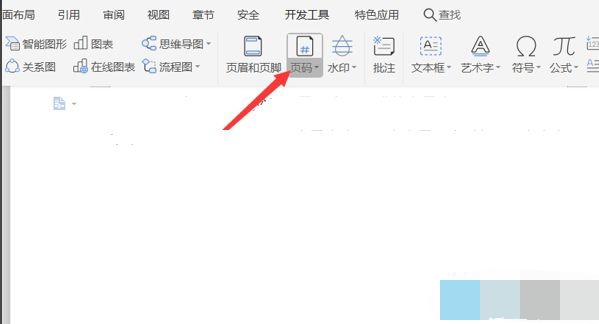
Word调整页面顺序的方法
第一步,打开Word文档,选择顶部工具栏中的“插入”,然后单击“页码”。
第二步,系统弹出对话框,先默认选择“确定”。
第三步,替换第一页和第二页的内容。首先,复制第一页的所有内容。
第四步,把它剪掉。您可以选择快捷键“CTRL+X”。
第5步:只需按键盘上的“CTRL+V”即可粘贴。
分享到: